Izveidojiet virtuālo mašīnu ar Hyper-V operētājsistēmā Windows 8
Viena no lieliskajām funkcijām, kas pieejama operētājsistēmā Windows 8ir Hyper-V tehnoloģija, kas nāk no Server 2008 saimes. Tas ļauj iestatīt un pārvaldīt virtuālās mašīnas, neinstalējot trešās puses programmatūru, piemēram, VirtualBox vai VMware.
Pirmais, kas jums jādara, ir pārliecināties, vai aparatūra spēj darbināt Hyper-V. Jūsu datora CPU ir jāatbalsta SLAT.
Labākais rīks, lai pārbaudītu, vai jūsu AMD vai Intel centrālais procesors atbalsta SLAT, ir Marka Rusinoviča izstrādātā CoreInfo.

Tālāk jums jāaktivizē Hyper-V operētājsistēmā Windows 8, kas pēc noklusējuma nav ieslēgta.
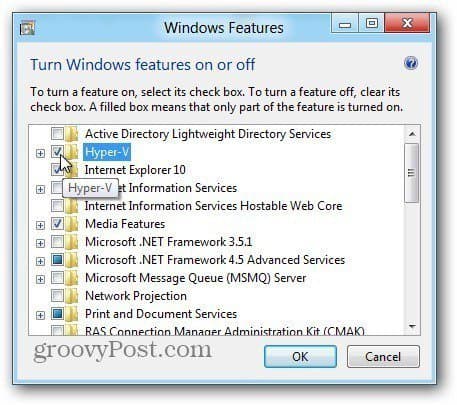
Tagad, kad Hyper-V ir iespējots, palaidiet Hyper-V virtuālo mašīnu. Jūs varat nokļūt tajā no metro sākuma ekrāna, meklējot Hyper-V un noklikšķinot uz Hyper-V pārvaldnieka ikonas.
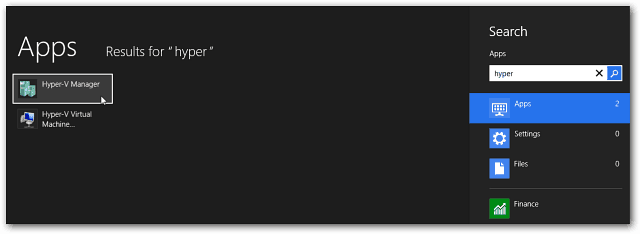
Lai būtu vieglāk piekļūt, es iesaku Metro sākuma ekrānā parādīt administratīvos rīkus, lai varētu piekļūt Hyper-V flīzēm. Atlasiet Hyper-V pārvaldnieku.
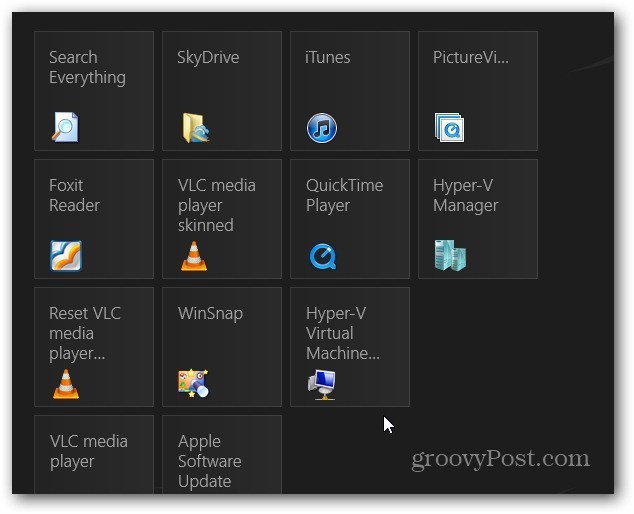
Izveidojiet jaunu virtuālo mašīnu
Uz darbvirsmas atveras Hyper-V pārvaldnieks. Līdzīgi kā ar operētājsistēmas Windows uzdevumu plānotāju, tas izskatās drausmīgi, bet patiesībā tā nav.
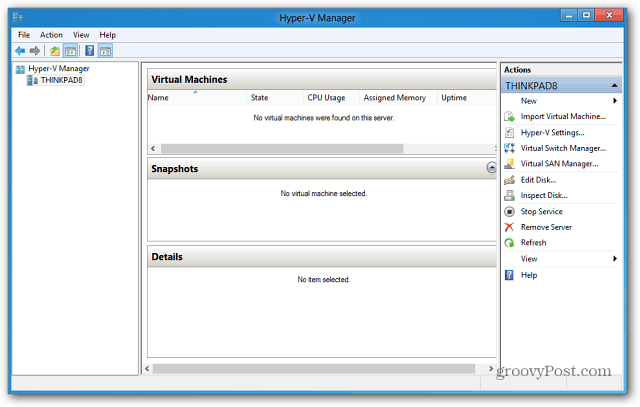
Pirmais, kas man patīk darīt, ir izveidot virtuālo komutatoru - kas ir jūsu virtuālais Ethernet adapteris, kurš izmantos jūsu resursdatora karti.
Darbību rūtī kreisajā pusē noklikšķiniet uz Virtual Switch Manager.
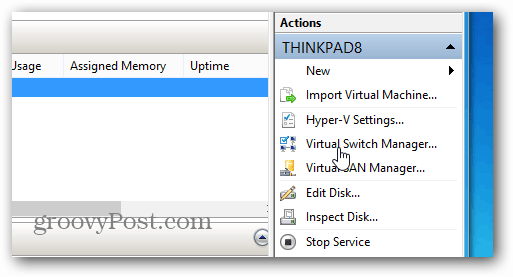
Tagad pārliecinieties, vai tā iestatījums ir Ārējs, lai tas izmantotu jūsu NIC. Vienkārši noklikšķiniet uz Izveidot virtuālo slēdzi.
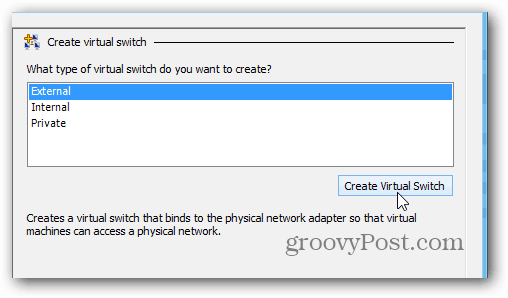
Pēc tam dodiet virtuālajam slēdzim vārdu ... jebko, kas palīdz atcerēties, kam tas paredzēts. Pēc tam savienojuma tips noklusē tīkla adapteri, kuru esmu instalējis šajā mašīnā.
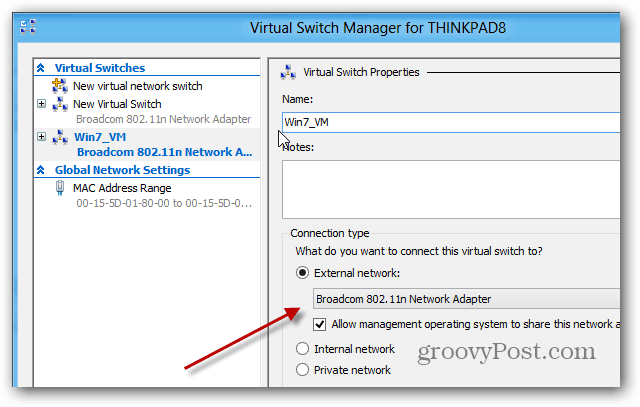
Atlasiet sava resursdatora nosaukumu (dators, kurā darbojas Hyper-V). Pēc tam zem Rūtis noklikšķiniet uz Jaunums >> Virtuālā mašīna.
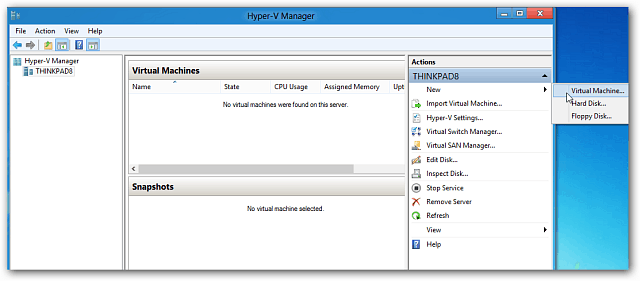
Jauns virtuālās mašīnas vednis atver ziņojumu “Pirms sākat”. Ja nevēlaties to redzēt katru reizi, kad izveidojat jaunu VM, atzīmējiet Nerādīt šo lapu vēlreiz. Noklikšķiniet uz Tālāk.
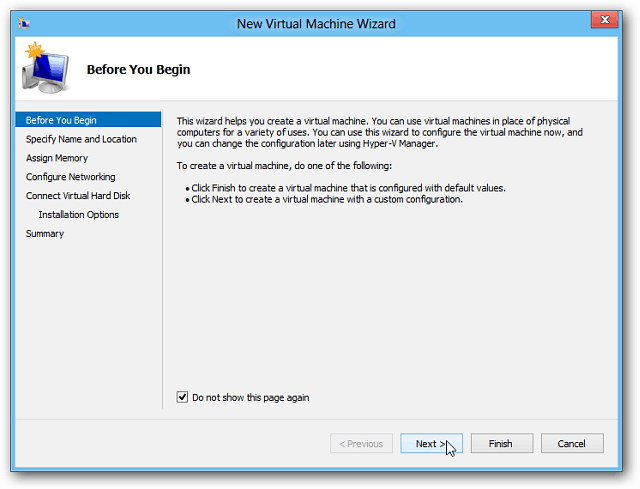


![Novērtējiet Windows 7, izmantojot iepriekš konfigurētus VHD failus [Padomi]](/images/microsoft/evaluate-windows-7-using-a-pre-configured-vhd-files-how-to.png)







Atstājiet savu komentāru